Jarraibideak: onarpen-fluxuak dituzten egoera nagusiak
Hona hemen onespenei buruzko nola erantzun nagusiak Power Automate.
Pertsonalizatu onarpen-eskaerak
Onarpen-eskaerak pertsonalizatzeko bi modu daude.
Aukera pertsonalizatuak erabiliz
Power Automate onespenak bi aukera lehenetsi eskaintzen ditu eskaerak onartzeko edo baztertzeko eskaerak.
Baliteke zure enpresak onartzea/baztertzea haratago beste aukera batzuk behar izatea. Adibidez, baliteke deskontu-eskaera bat berrikusten ari zarela eta baliteke onartzaileak deskontu-muga posibleen zerrenda batetik erantzun ahal izatea nahi izatea, besteak beste:
- Gehienez %5
- Gehienez %10
- Gehienez %15
- Ukatua.
Onarpen-eskaeren erantzunen zerrenda pertsonaliza dezakezu Erantzun pertsonalizatuak erabiliz.
Hona hemen adibide bat.
Erakunde bateko saltzaileek onartzaile bati eska diezaiokete bezeroei deskontua emateko erosketengatik. Saltzaile hauek deskontu eskaera SharePoint zerrenda batean sartzen dute, hau da, fluxuaren eragilea. Ondoren, fluxuak erantzun pertsonalizatuak erabiltzen ditu Hasi eta itxaron onespen bat ekintzarekin.
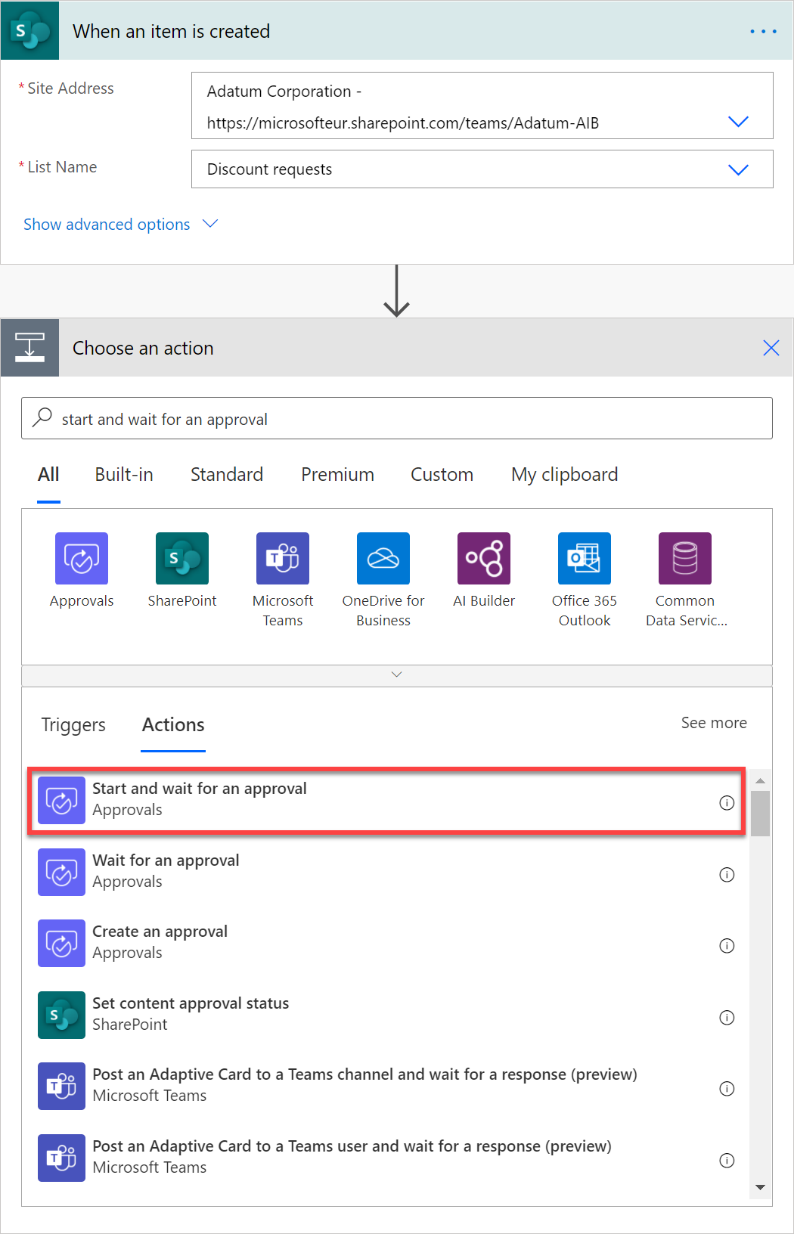
Hautatu onespen mota gisa Erantzun pertsonalizatuak – Itxaron erantzun guztiak edo Erantzun pertsonalizatuak – Itxaron erantzun bakarra, arabera. onartzaile anitz edo bakarra behar badituzu.
Gehitu behar adina erantzun aukera . Kasu honetan lehen aipatutako lau ematen ari gara.
Eman Izenburua onarpen-eskaerari, eta zerrendatu onartzaileak Hori esleituta atalean.
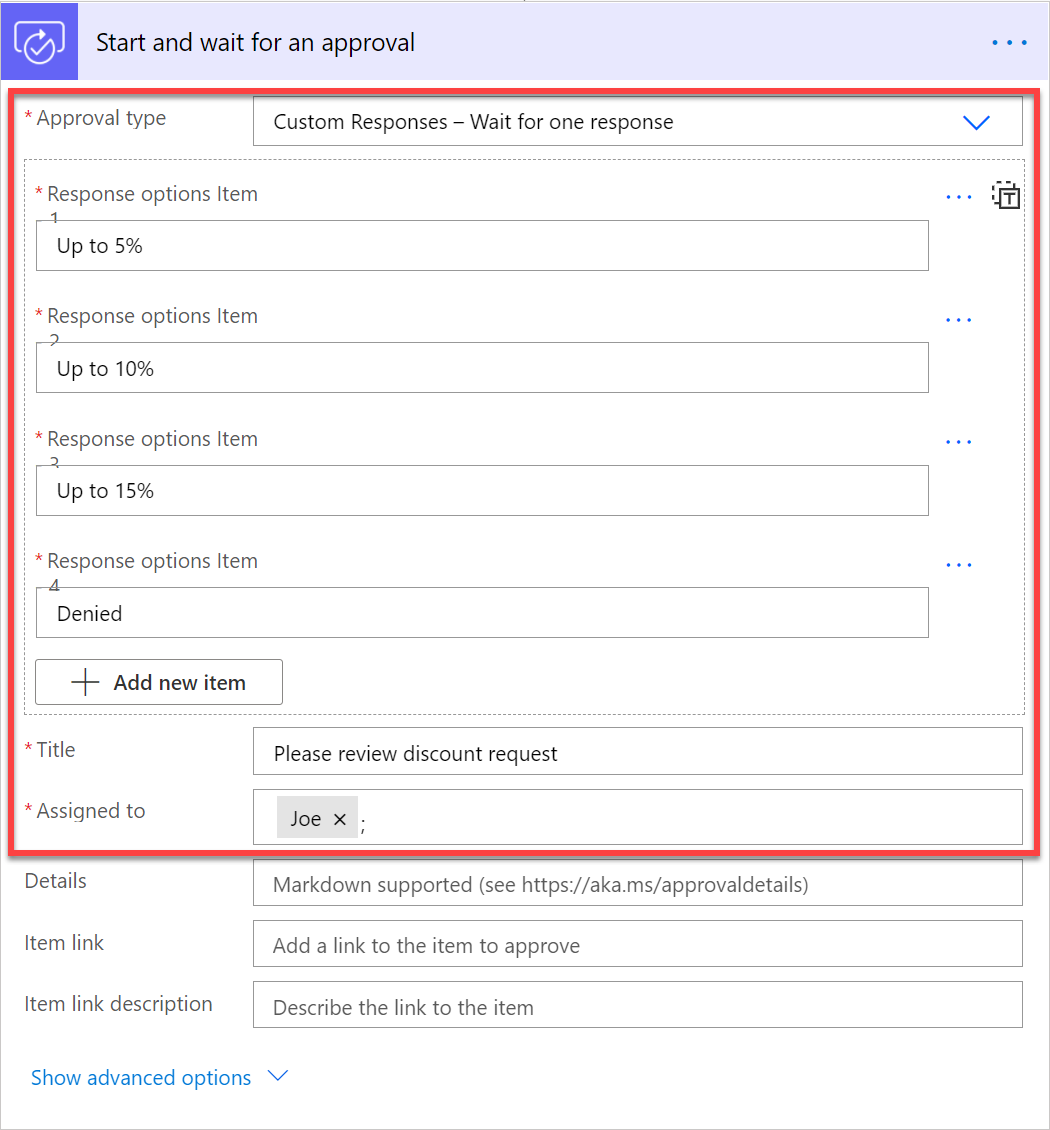
Onarpen-eskaera erantzun ondoren, fluxuak mezu elektroniko bat bidaltzen dio deskontua eskatu duen saltzaileari, eskaeraren emaitzaren berri emanez.
Onarpen eskaeraren erantzuna jasotzeko, erabili Emaitza irteera.
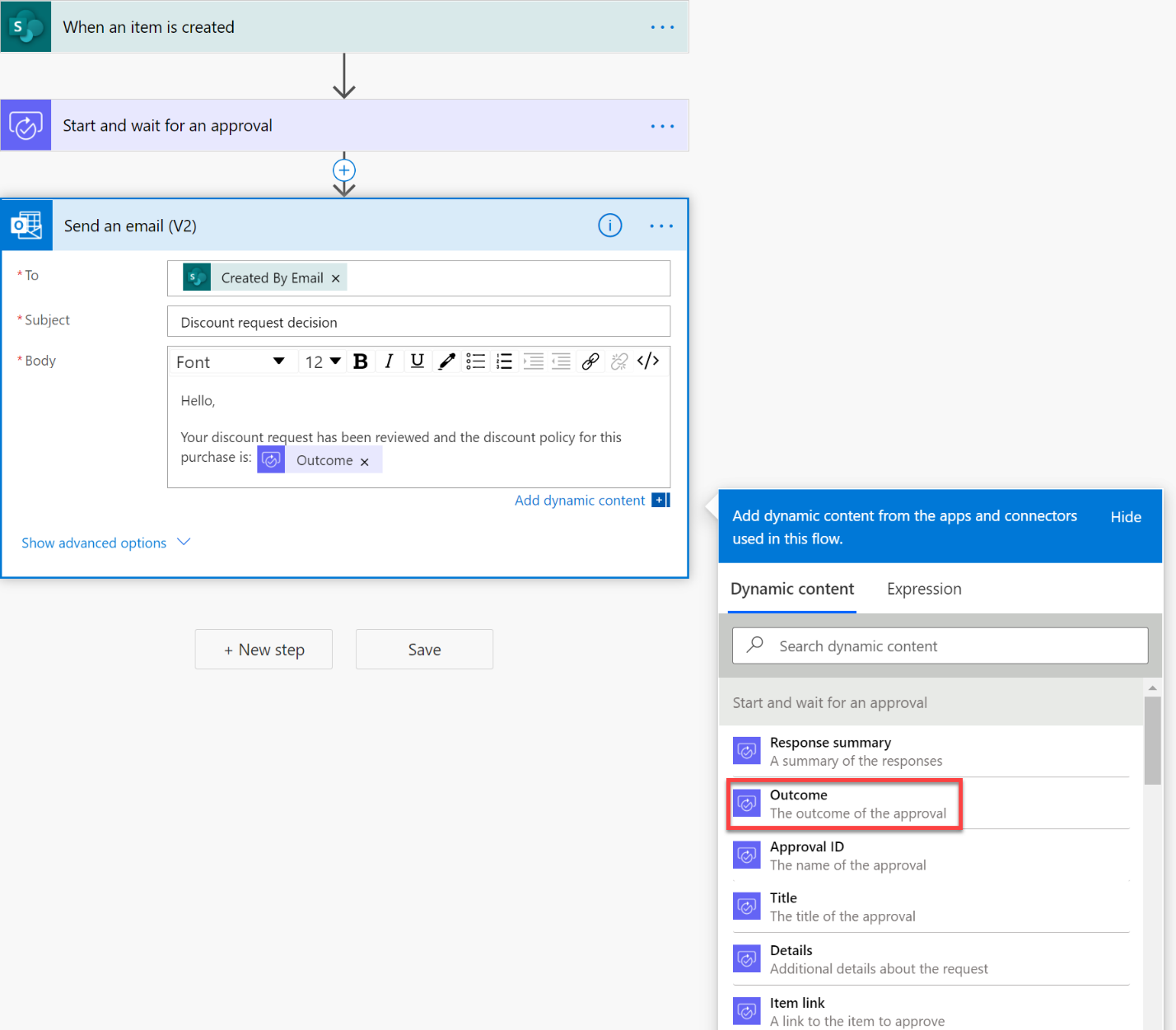
Onartzaileak honela ikusten du onarpen eskaera.
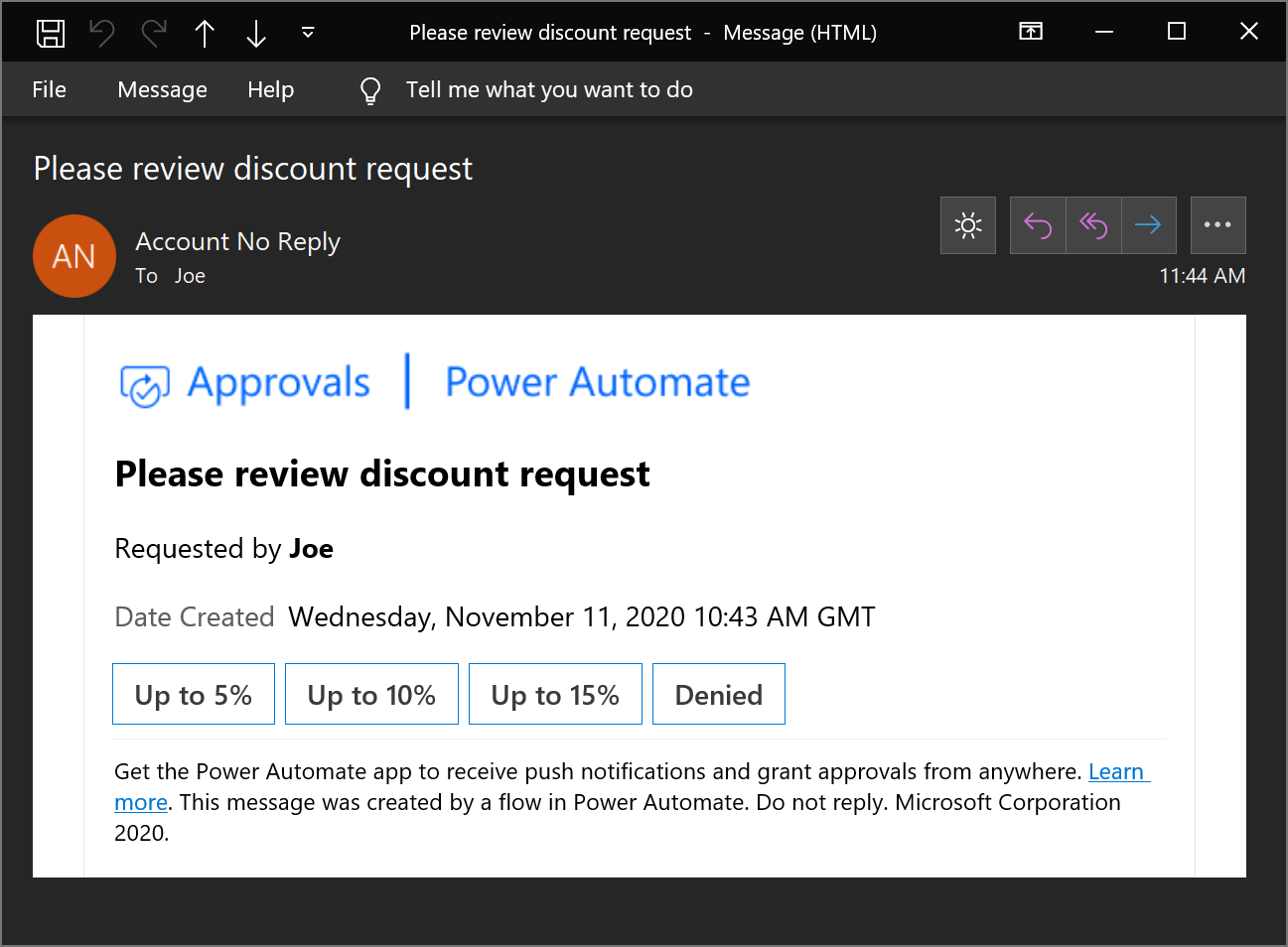
Markdown erabiliz
Markdown testua web orrietan formateatzeko erabiltzen den hizkuntza da, hala nola goiburuak, taulak edo testu lodia. Onarpen-eskaera batean, Xehetasunak eremuan markaketa erabil dezakezu onartzaileei aurkeztutako informazioa formateatzeko.
Markdown eta onartzen diren aplikazioei buruzko informazio gehiago jaso dezakezu Erabili Markdown Power Automate onarpen-eskaerak artikuluan.
Hona hemen bere erabileraren adibide bat.
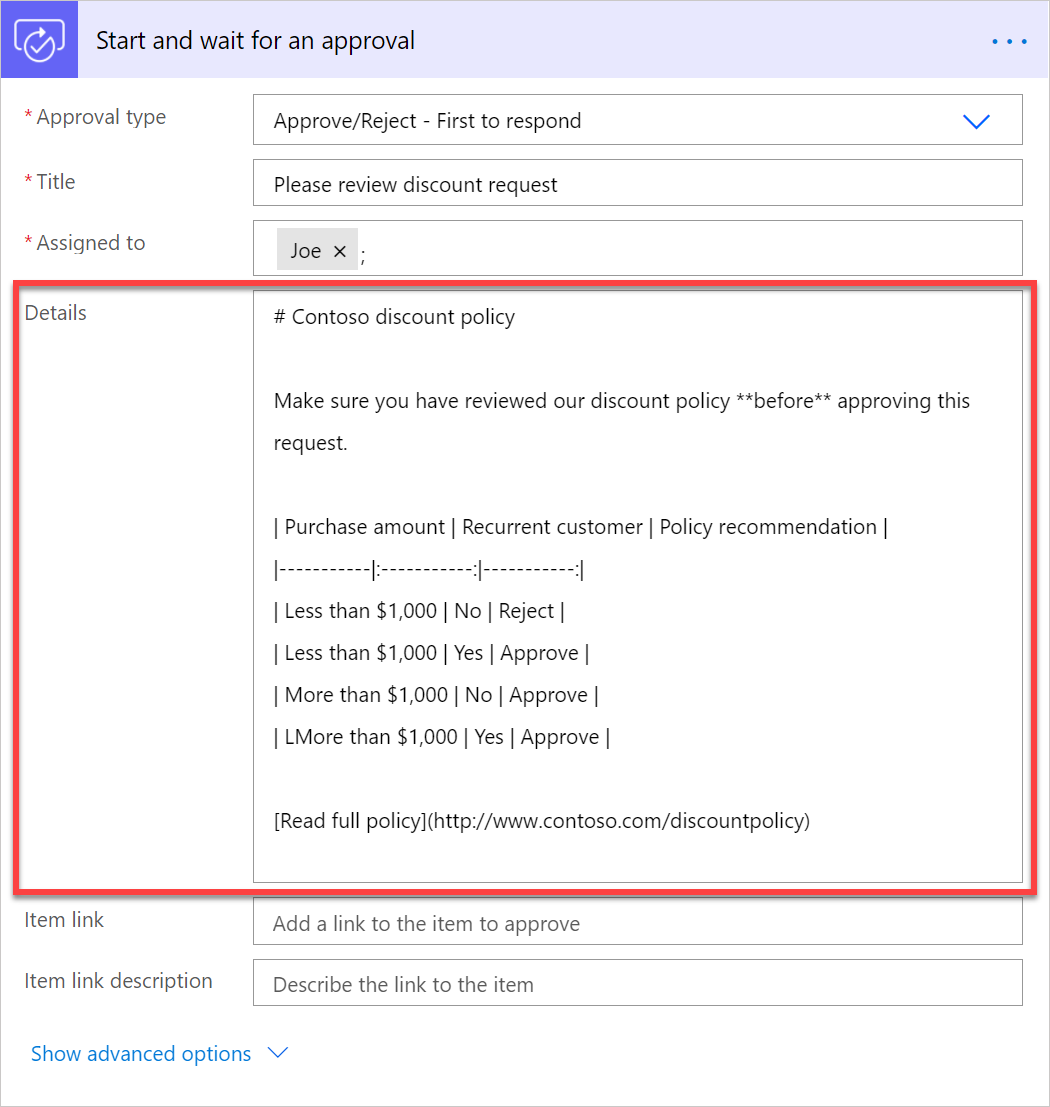
Eta hona hemen onartzaileek Outlook-en formateatutako mezu elektroniko batean nola ikusten duten.
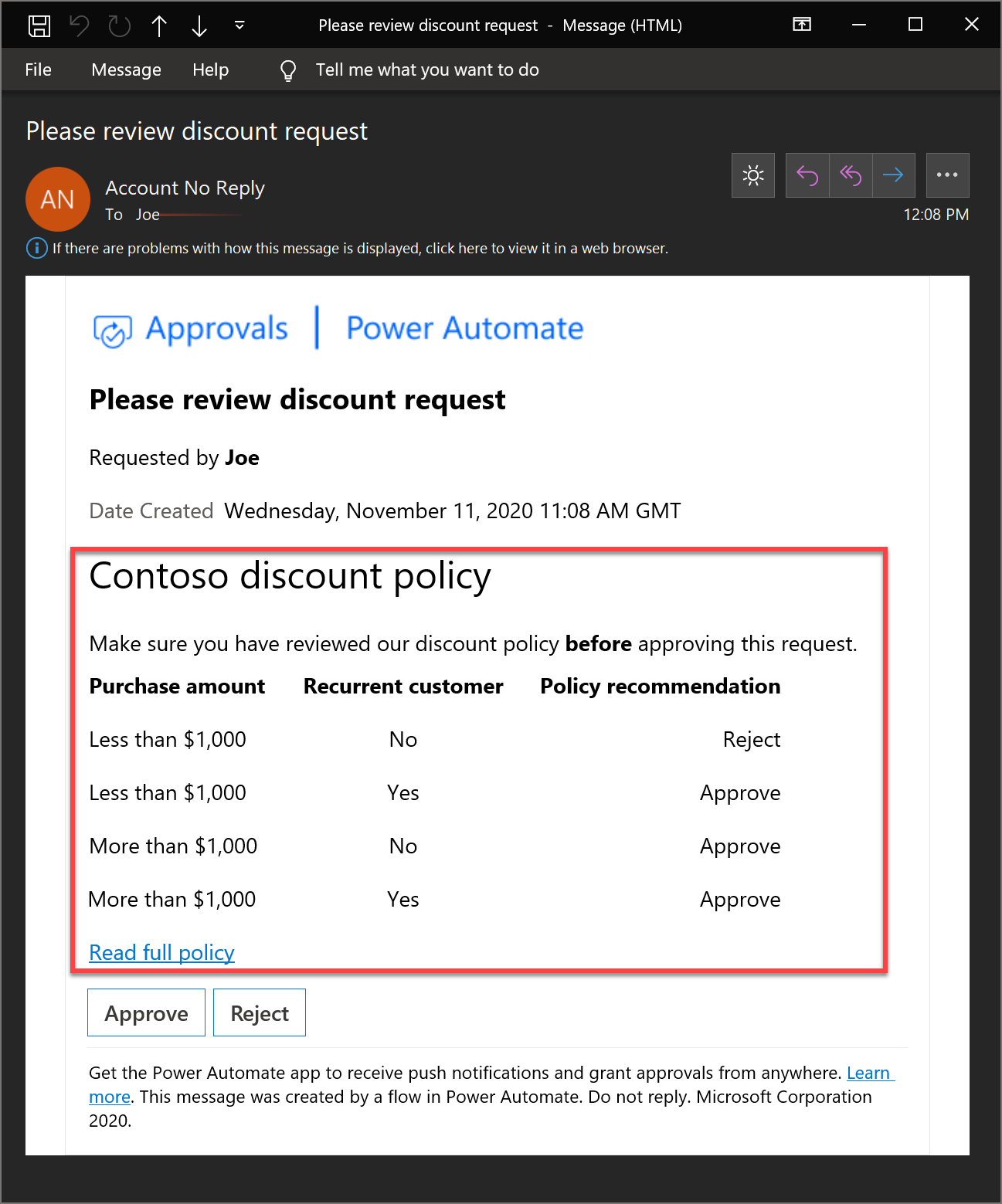
Bistaratu onarpen-data nire ordu-eremuan
Modu lehenetsian, onarpen-mezu elektronikoek Sortze-data eremua erakusten dute GMT-n. Ez dago eremu hau aldatzeko modurik.
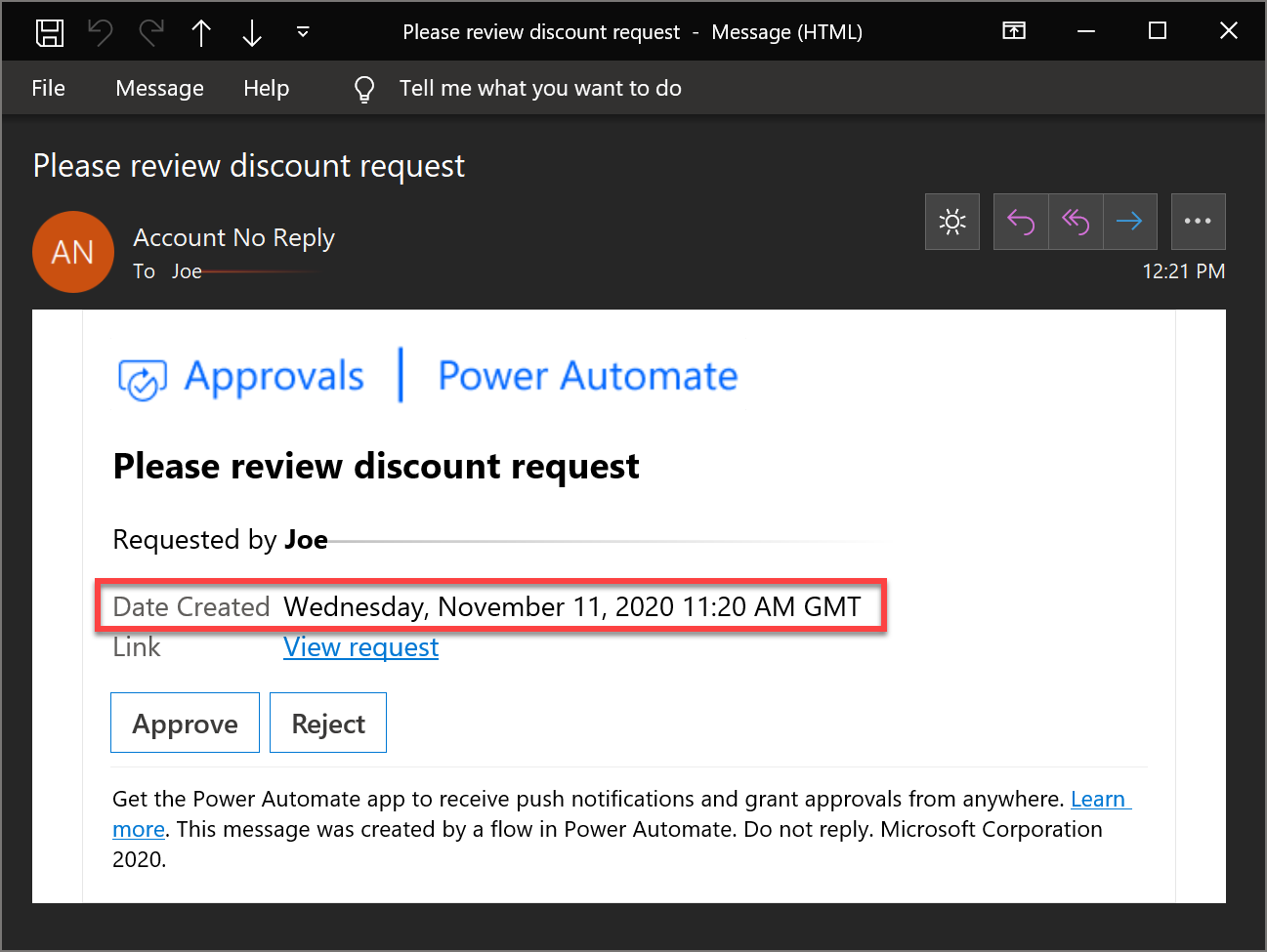
Honekin konpon dezakezu fluxua abiarazi zen data, nahi duzun ordu-eremuan, onarpen-eskaeraren Xehetasunak eremuan. Adibidez, onarpen-eskaeraren data Parisko orduan bistaratzeko, gehitu honelako bi ordu-ekintza.
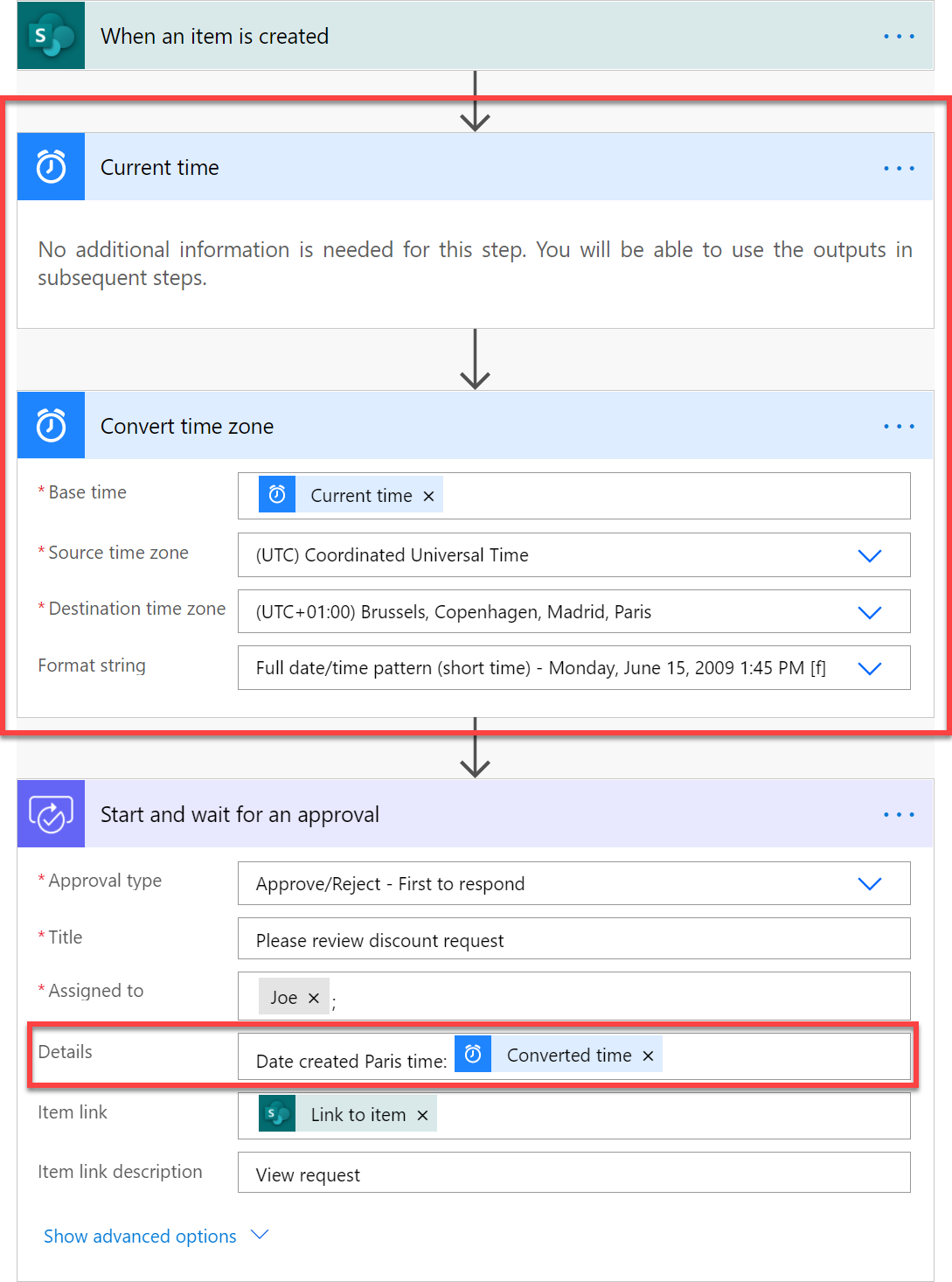
Eta ondoriozko onarpen-mezua honela izango da:
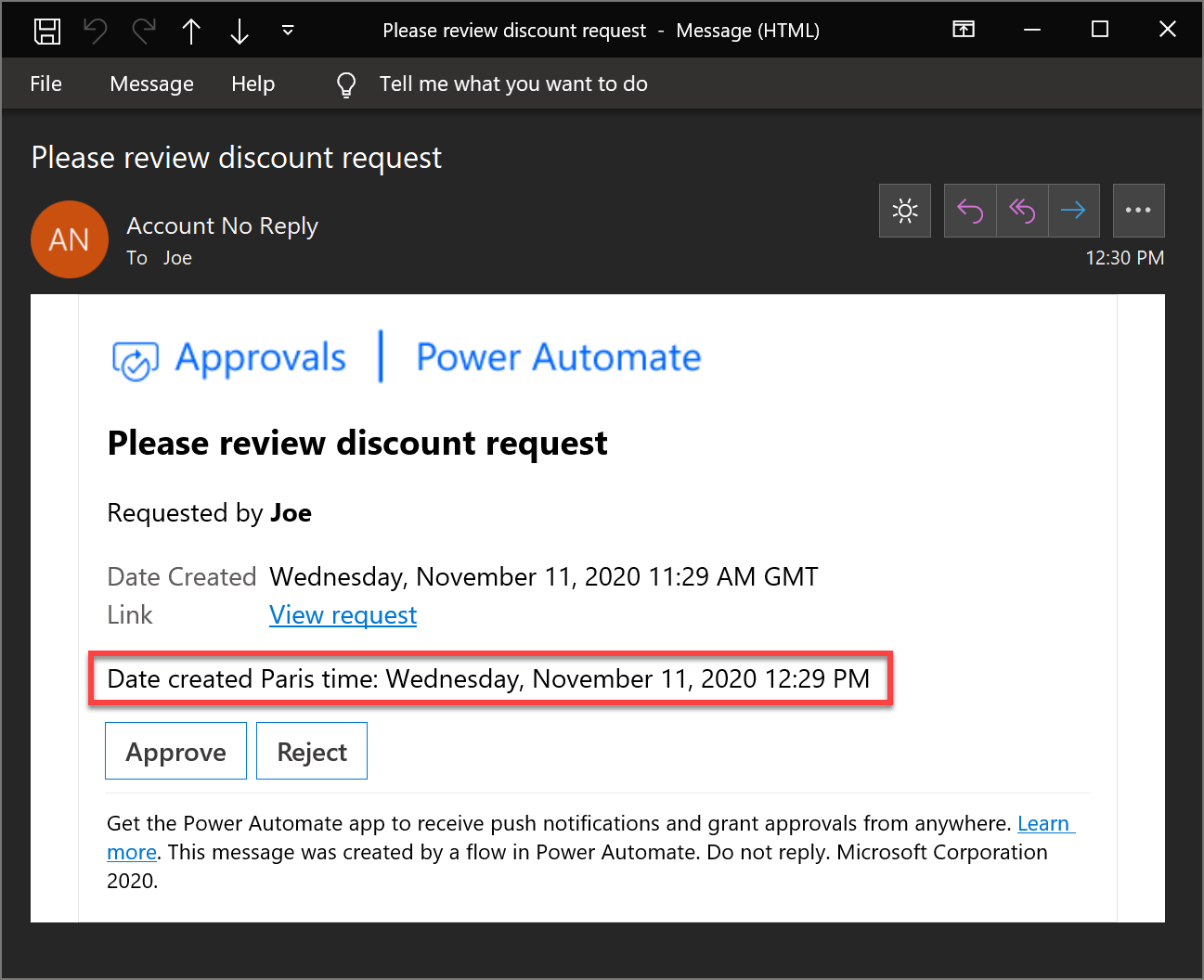
Berriz esleitu onespena beste pertsona bati
Onarpen-eskaera bat jaso baduzu, baina beste norbaitek onarpen-erabakia har dezala nahi baduzu, onarpena beste norbaiti esleitu diezaiokezu:
Hasi saioa Power Automate.
Ezkerreko nabigazio-barran, hautatu Onarketak.
Pasatu sagua berriro esleitu nahi duzun onespenaren gainean, hautatu hiru puntuak >Berraesleitu.

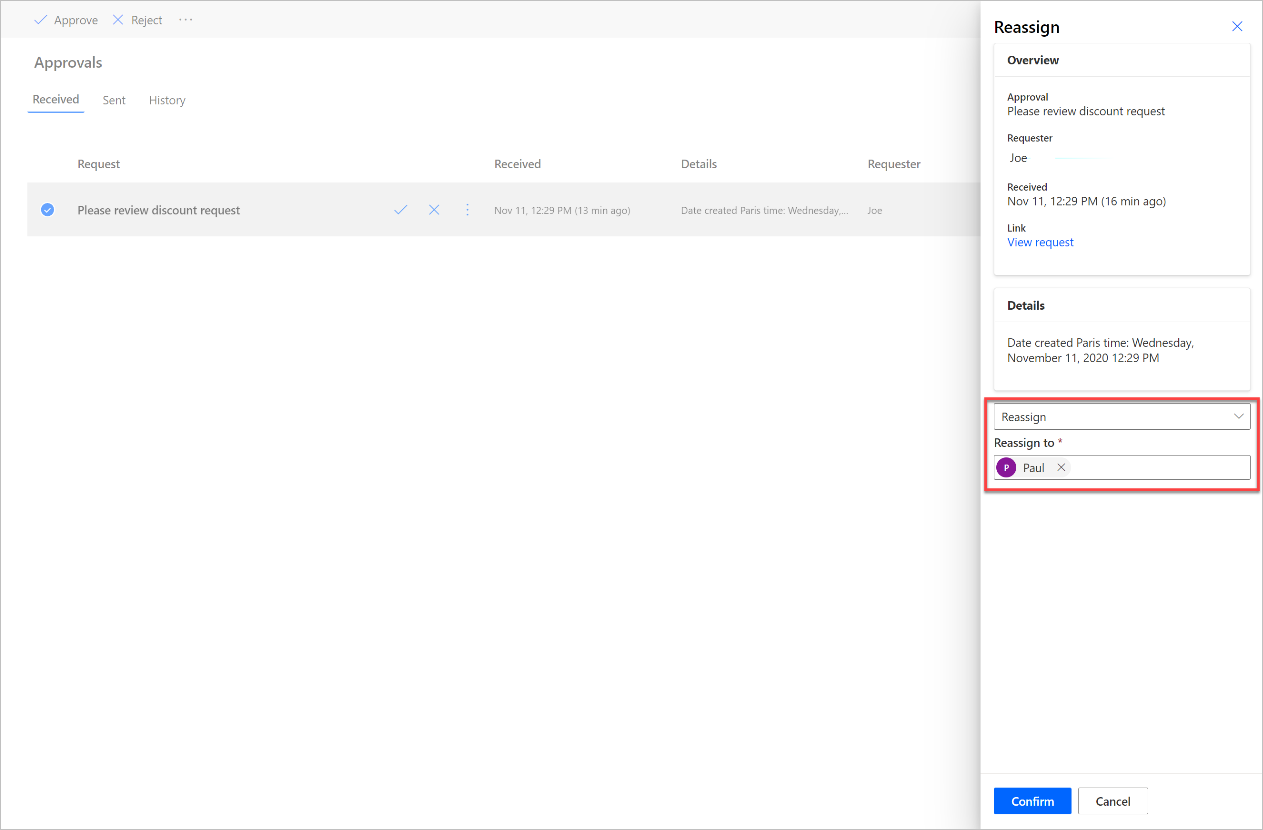
Bestalde, eskatzailea bazara, ezin duzu onarpen-eskaera berriro esleitu. Hala ere, Utzi onarpen-eskaera eta, ondoren, fluxua edita dezakezu Assigned to onartzailea aldatzeko.
Onarpena bertan behera uzteko:
Hasi saioa Power Automate.
Ezkerreko nabigazio-barran, hautatu Onarketak.
Hautatu Bidalitako fitxa.
Hautatu Utzi.
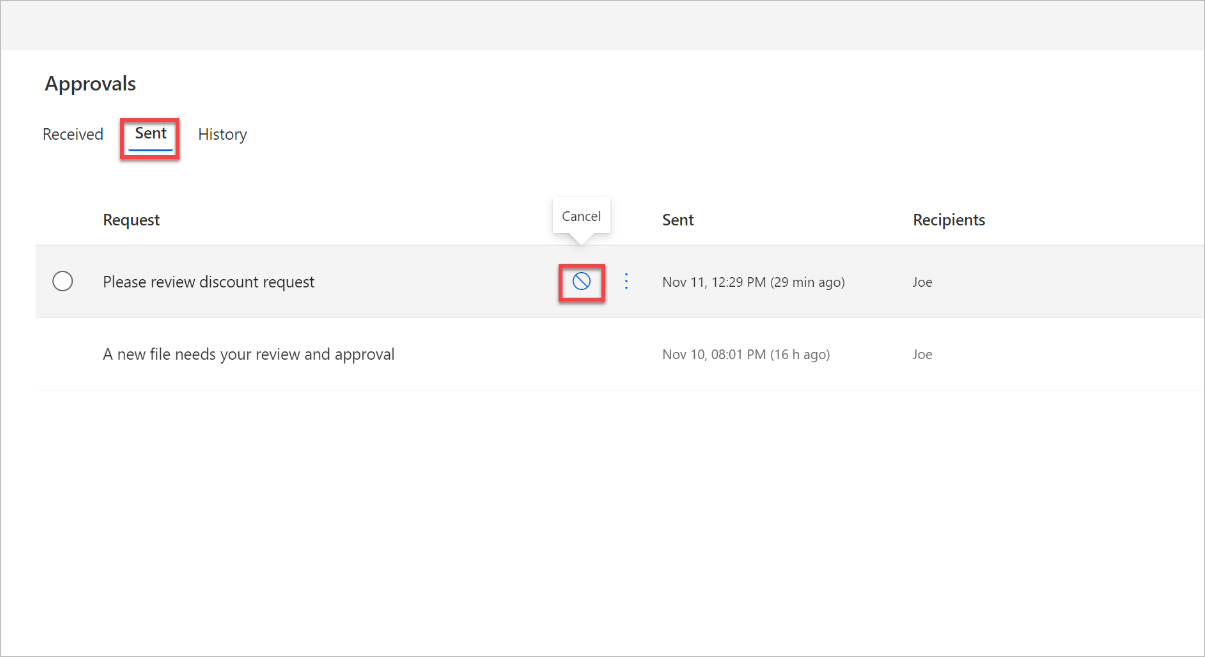
Jaso berrespen-mezu bat onarpen bati erantzun ondoren
Onartzaile batek onarpen-eskaera bati erantzuten dionean jakinarazpena jaso nahi baduzu, bidali mezu elektroniko bat fluxuko onarpen-urratsaren ondoren. Bidali mezu elektronikoa Bai bada eta Ez bada onarpenaren emaitza baldintza honetan.
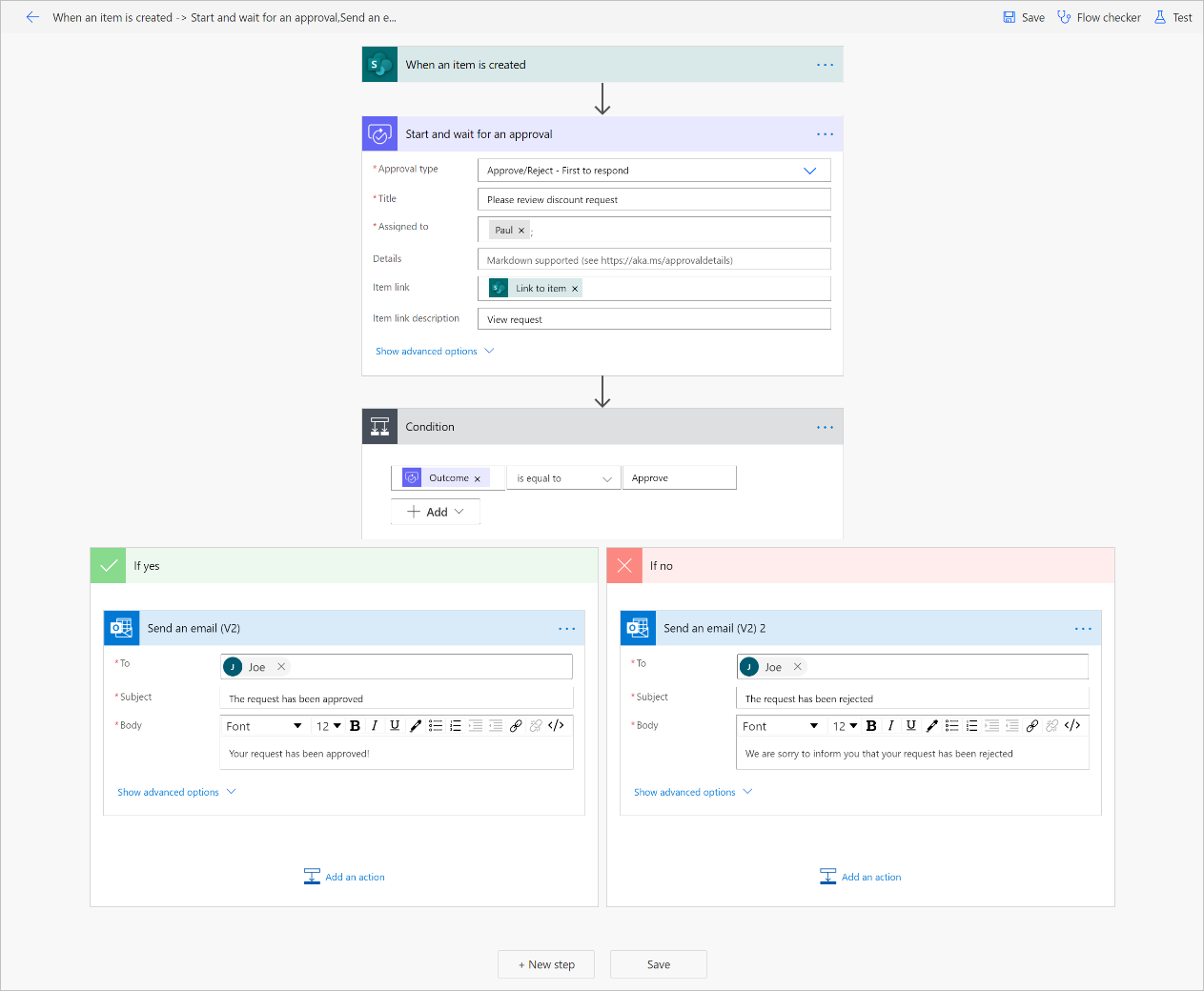
Utzi onespena
Onarpenak eskatzen dituen fluxu baten sortzailea bazara eta onarpen-eskaerei erantzun ez bazaie, bertan behera utzi dezakezu:
Hasi saioa Power Automate.
Ezkerreko nabigazio-barran, hautatu Onarketak.
Hautatu Bidalitako fitxa.
Hautatu Utzi.
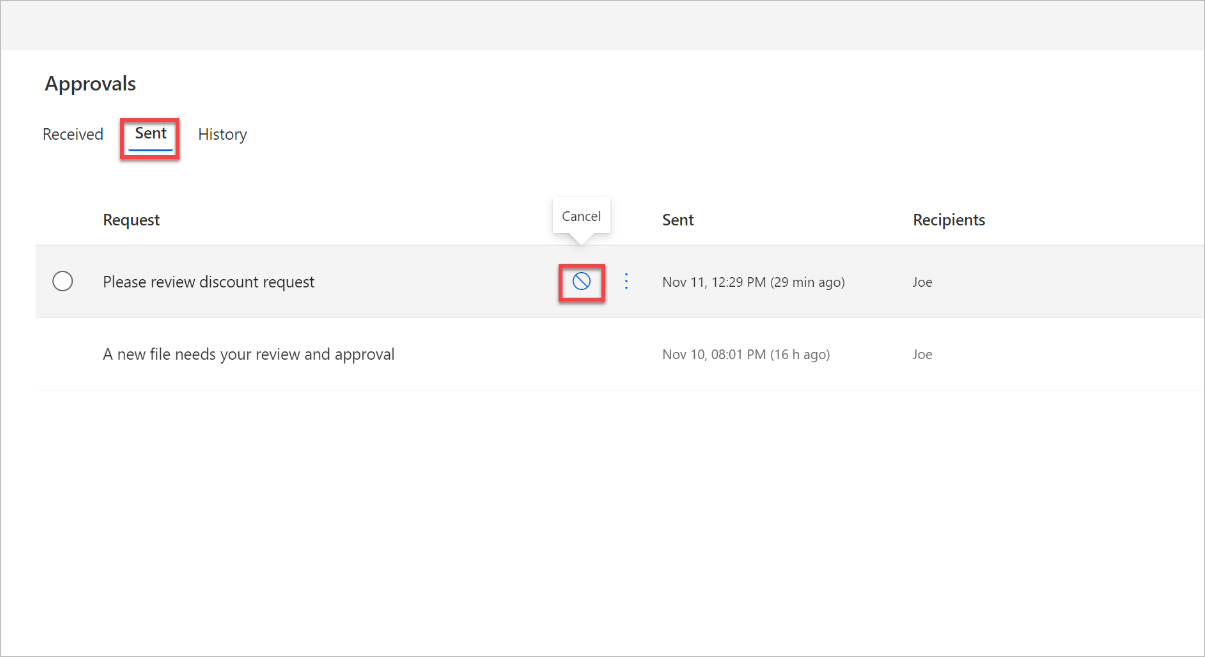
Onarpen sekuentzialak egin
Prozesu batzuek aurre-onarpena behar dute behin betiko onartzaileak sinatu aurretik. Adibidez, erakunde batek onarpen-politika sekuentzial bat izan dezake $1,000.00 fakturak aldez aurretik onartzea eskatzen duena Finantza sailak onartu aurretik. Ikusbide honek onarpen sekuentzialak kudeatzeko gidatzen zaitu Power Automate-rekin.
Argitaratu onarpen-eskaera Microsoft Teams
Esleitutako onartzaileei mezu baten bidez jakinarazi nahi badiezu Microsoft Teams n posta elektronikoz beharrean, hasi Eskatu onarpena Teams-en aukeratutako elementu bat SharePoint txantiloia egiteko.
Bidali onarpena hainbat pertsonari
Onarpen-eskaera bat hainbat pertsonari esleitu diezaiokezu. Hona hemen bi aukerak.
Onarpen-ekintza bat gehitzean, bi ekintza-aukera daude onarpen-eskaera hainbat pertsonari bidaltzeko. Aukeratu aukera egokia zure beharren arabera.
Pertsona taldeko pertsona baten erantzuna nahikoa bada onarpena sinatu eta fluxuarekin jarraitzeko, erabili Onartu/Ukatu – Lehenengo erantzuteko edo Erantzun pertsonalizatuak: itxaron erantzun bat ekintza.
Denek onarpen-eskaerari erantzun behar badiote fluxuaren exekuzioarekin jarraitzeko, hautatu Onartu/Ukatu: denek onartu behar dute edo Erantzun pertsonalizatuak - Itxaron erantzun guztien arte.
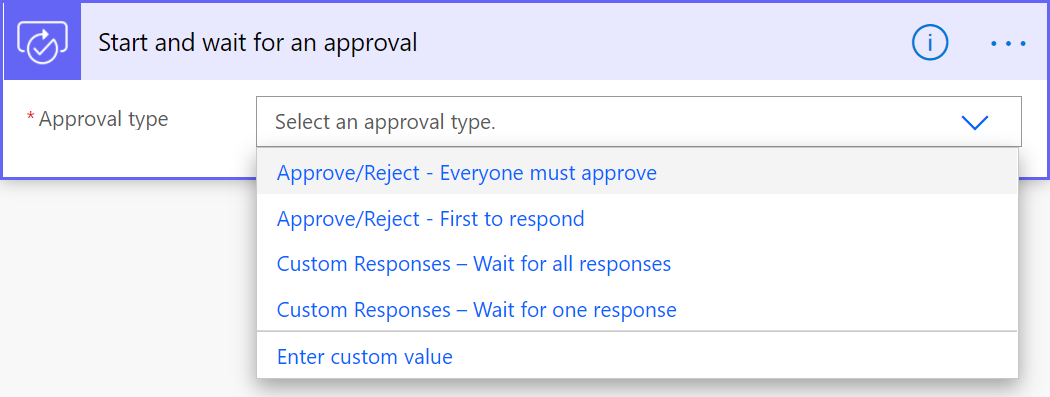
Assigned to eremuan, zehaztu onarpen-eskaera bidali behar zaien pertsonen zerrenda. Bereizi pertsona bakoitza puntu eta komaz (;).
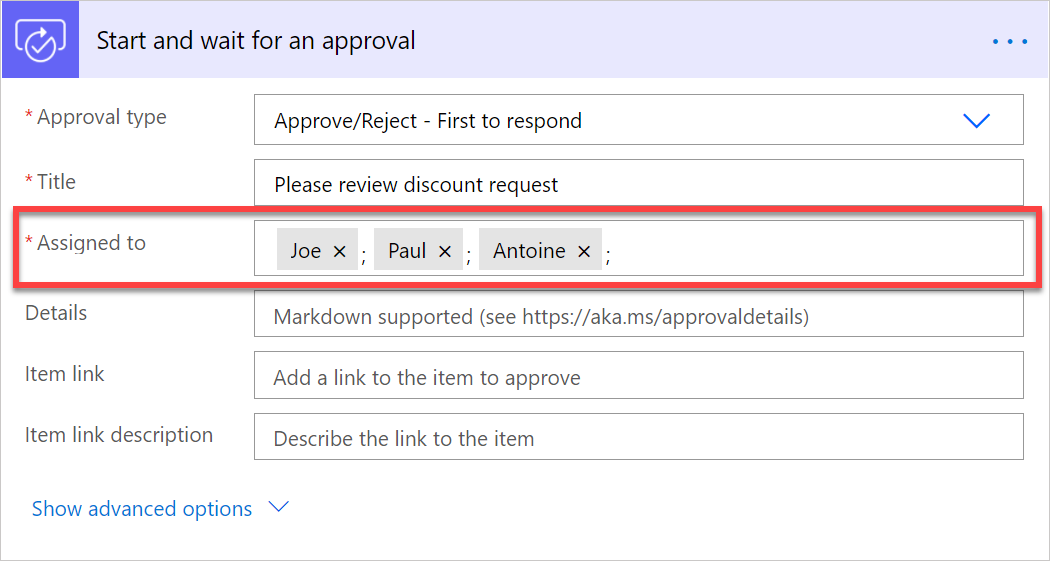
Hurrengo urratsak
- Sortu onarpen-fluxuak